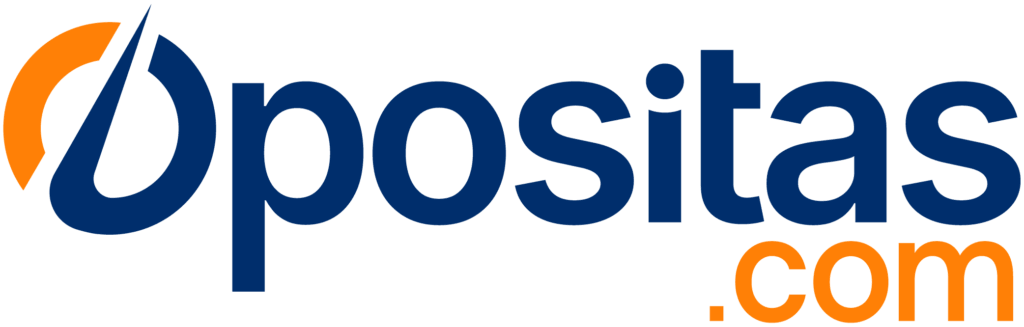-
AutorEntradas
-
23 agosto, 2010 a las 6:16 pm #377649
VDORADOA
ParticipanteBuenas
Aqui os dejo un par de preguntillas!!
Un saludete!!
pag 67 a que se refiere en el salto de sección continuo a que si el formato de las dos secciones no es el mismo el que se especifique para la nueva sección, se verá en la primera pagina que sea entera de la nueva sección.
pag 67 dice que cuando borramos un salto de sección tb se borra el formato que hubieramos especificado para la sección anterior pero eso no creo que sea verdad pues yo he aplicado formatos diferentes a las secciones despues de haberlas creado y luego eliminado las secciones y ninguna de las dos ni anterior ni posterior se ha cambiado el formato.
pag 68 me podrias explicar de que va el salto de ajuste de texto???
pag 69 el boton del zoom si previamente hemos escogido la opción de ver por eje, 3 paginas por hoja y aplicamos un zoom esta última opción puede verse modificada no es asi??
No entiendo la opción reducir hasta ajustar
que significa que se imprime a un archivo, como se haría??
no me aclaro muy bien con la opción imprimir solo.
Sobre windows…
si pulsamos inicio-ejecutar y escribimos el nombre de un documento eje: ejercicio1.doc, lo buscaria o ejecutaria directamente??24 agosto, 2010 a las 8:29 am #377650Academia Opositas
ParticipanteHola Xugus23:
Veamos una a una esas dudas de Word:
– [u][b]página 67, salto de sección continuo[/b][/u]: supón que tenemos un documento de dos páginas. En la primera, a media altura, insertamos un salto de sección continuo. Entonces la primera parte de la primera página pertenecerá a la primera sección mientras que la segunda parte de la primera página pertenecerá a la segunda sección pero, ¿qué ocurrirá con los formatos de página de esa primera página? ¿se relacionarán con la sección primera o con la segunda?.
Lo que indicamos en el temario es que dicho formato se relacionará con la primera sección, y el formato de la segunda sección se aplicará a partir de la siguiente página, es decir, que afectará a la siguiente página entera.
Como resumen tenemos una primera página en la que hay dos secciones, pero el formato de página es el de la primera sección.
Para que lo veas de otra forma, en ese documento que has creado vete al menú Ver, comando Encabezado y pie de página, y vete a la zona donde se cambia de la página uno a la dos. Ahí tendrás el pie de página de la página 1 donde se indica que pertenece a la Sección 1, mientras que ya el encabezado de la página 2 es de la Sección 2; en cambio el salto de sección no se hace justo al cambiar de página sino en la mitad de la página 1 (activa “Mostrar u ocultar” para ver el sitio exacto del cambio).– [u][b]página 67, formato del salto de sección[/b][/u]: volvamos al ejemplo anterior y haz que el encabezado de la página 1 tenga el texto “Opositas” y en el encabezado de la página 2 indica “Preparación Online” (OJO, recuerda que tienes que desactivar el botón “Igual que el anterior” para que no se enlacen los encabezados).
Una vez tenemos un encabezado diferente en cada página, activa el botón “Mostrar u ocultar” para que veas dónde está el cambio de sección, selecciónalo y bórralo. Verás que los encabezados se vuelven iguales y, concretamente, desaparece el de la primera página que se convierte en el mismo que el de la segunda.– [u][b]página 68, salto de ajuste de texto[/b][/u]: tienes que insertar una imagen en el documento y que tenga el diseño “Cuadrado” o “Estrecho” (no utilices en línea, delante o detrás del texto porque no servirá) y que dicha imagen esté en mitad del texto. Verás que el texto aprovecha el espacio ocupando todo aquello donde no esté la imagen, verdad?
Si insertamos un “Salto de ajuste de texto” conseguimos que a partir del salto, todo el texto baje hasta donde no haya imagen.
Podríamos decir que es como si a partir del salto, la imagen tuviera el diseño “En línea con el texto”.– [u][b]página 69, zoom[/b][/u]: efectivamente porque con la vista de “varias páginas” se establece un zoom predeterminado, el cual, si lo modificamos cambiará también las páginas visibles y por lo tanto se desactiva dicha vista de “varias páginas”.
– [u][b]página 69, reducir hasta ajustar[/b][/u]: supongamos que tenemos un documento que ocupa ocho páginas y media, pero queremos que ocupe sólo páginas completas, es decir, que esa “media” desaparezca a través de reducir el tamaño de la letra lo justo para que ocupe exactamente ocho páginas. Entonces utilizaremos esta función.
– [u][b]página 69, imprimir a archivo[/b][/u]: si lo pruebas verás que creas un archivo con formato .prn. Podríamos decir que es la información que le manda el ordenador a la impresora cuando imprimimos algo pero en vez de sacarlo en papel… nos quedamos con la información en un archivo.
– [u][b]página 70, imprimir sólo[/b][/u]: nos ofrece tres opciones: el intervalo, páginas pares o páginas impares. Si elegimos “el intervalo” se imprimirá lo que hayamos especificado en la parte de arriba “Intervalo de páginas”, mientras que si elegimos las páginas pares o impares, la impresión se limitará a dichas páginas pero OJO también respetando las otras condiciones que hayamos puesto, es decir, que si tenemos un documento de 10 páginas en donde ponemos que queremos imprimir el intervalo 1-5 y luego especificamos “páginas pares” sólo imprimiremos las número 2 y 4 (el resto de pares no por no estar en el intervalo).
– por último, sobre [u][b]Windows, función Ejecutar[/b][/u], efectivamente lo ejecutaría directamente. Es la diferencia entre utilizar la función “Buscar” o “Ejecutar”, que el primero te muestra en la ventana los archivos mientras que el segundo los ejecuta.
Espero haberte ayudado pero ya sabes que para cualquier duda… por aquí estamos.
Un saludo
26 agosto, 2010 a las 7:25 pm #377651VDORADOA
Participantepag 67 cr, entiendo tu explicación pero yo creo un documento escribo un texto a la mitad de la hoja le aplico salto de sección continuo, le cambio el formato (centrado y negrita) escribo un texto corto y pego para rellenar hojas y el formato desde el salto de sección es negrita y centrado, con lo cual algo contrario de lo que dice el texto. No entiendo ni papa!! ainsss que lio!
Por lo demás todo oks!!!
29 agosto, 2010 a las 7:42 pm #377652Academia Opositas
ParticipanteHola de nuevo, Xugus23:
es que tienes que los cambios de formato que has hecho son de texto o de párrafo, con lo que no afecta que estén en una sección o en otra.
Prueba a hacerlo pero poniéndole encabezado y pie de página (quitándole lo de “Igual que el anterior” para que no sea igual en ambas secciónes) y dime qué te aparece.
Un saludo
1 septiembre, 2010 a las 6:44 pm #377653VDORADOA
Participanteya entiendo cr!! es decir formatos de página no de párrafo o texto, que yo me estaba liando!!
Gracias gracias!! 😛 -
AutorEntradas
- El foro ‘Junta de Comunidades de Castilla-La Mancha – Auxiliares Administrativos’ está cerrado y no se permiten nuevos debates ni respuestas.